最近製作了很多GIF檔案,但該如何放在網站上給人觀看?
如果是自己架設網站的話,那步驟會簡單很多,因為GIF檔案本身就是可以透過網頁播放;
但是,如果是透過其他平台,例如:痞客邦、Google協作平台........等,
那就必須要透過一些步驟來處理。
一、痞客邦[105 . 10 . 01 更新]
痞客邦內部本身就有相簿功能,所以可以先將自己製作的GIF檔案上傳到相簿
1. 透過【部落格後台】→下方【相簿管理/上傳】→左邊【上傳照片】→左邊下方【完成】
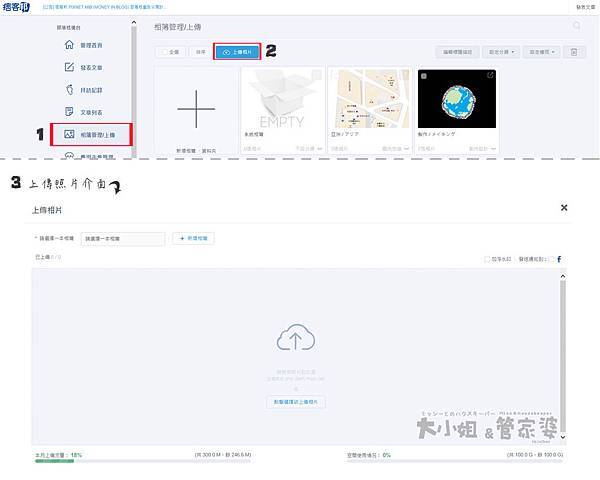
2. 透過相簿將以上傳的GIF檔案開啟(相片右上角) → 進入點選的相簿介面 → 選擇要上傳的GIF檔案

3-1. 點選下方【語法】→ 選擇【<>複製語法】→ 開啟發表文章 → 點選【原始碼】→ 貼上剛剛複製的程式碼
貼心小提醒:【貼上】快捷鍵【ctrl+v】 / 【複製】快捷鍵【ctrl+c】

程式小提醒1:將複製的語法貼在空白處即可,如果不會設定圖片大小,可以先發表在進入,然後點選剛剛的GIF檔案,就可以修改尺寸。
程式小提醒2:修改尺寸大小語法
原始語法:
<a href="http://hsinlt2140.pixnet.net/album/photo/63396107-hc.gif">
<img src="https://pic.pimg.tw/hsinlt2140/1472452869-1443293638.gif"></a>
修改長寬:
<a href="http://hsinlt2140.pixnet.net/album/photo/63396107-hc.gif">
<img alt="" height="610" src="https://pic.pimg.tw/hsinlt2140/1472452869-1443293638.gif" title="" width="800" /></a>
3-2. 透過【語法】→ 選擇【<>複製語法】底下的【複製】→ 在發表文章直接按 滑鼠右鍵【貼上】即可。
完成的畫面:http://hsinlt2140.pixnet.net/blog/post/196989841
二、『 Google協作平台 』
1. 【管理協作平台】→【附件】
將GIF檔案上傳至【附件】內,上傳完成後,透過圖片【檢視】功能開啟GIF檔案。
【檢視】:會另開一個網頁頁面,開啟GIF檔案,將網頁(IE 或 GoogleChrome)上的網址【複製】。
2. 將已經【複製】的網址 → 選擇要放入GIF檔案的位置 →【編輯頁面】
3. 【插入】→【圖片】→ 點選【網址】→ 貼上剛剛複製的網址即可。
完成的畫面:https://sites.google.com/site/trip0start/






 留言列表
留言列表